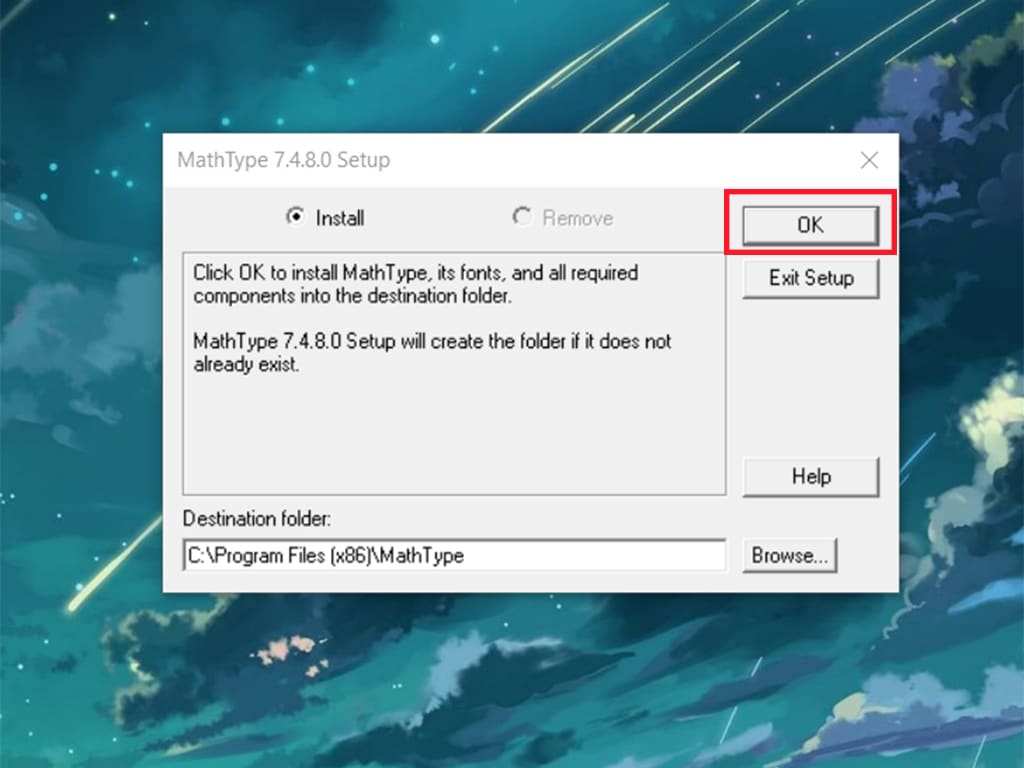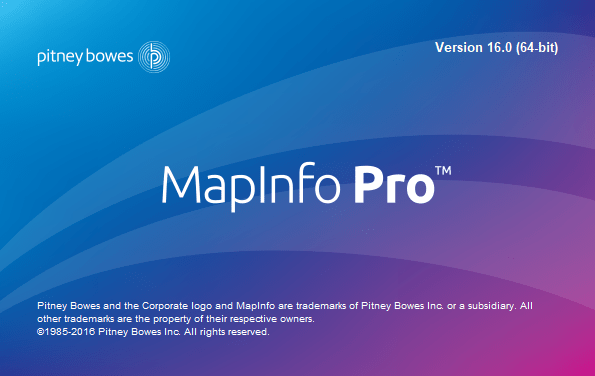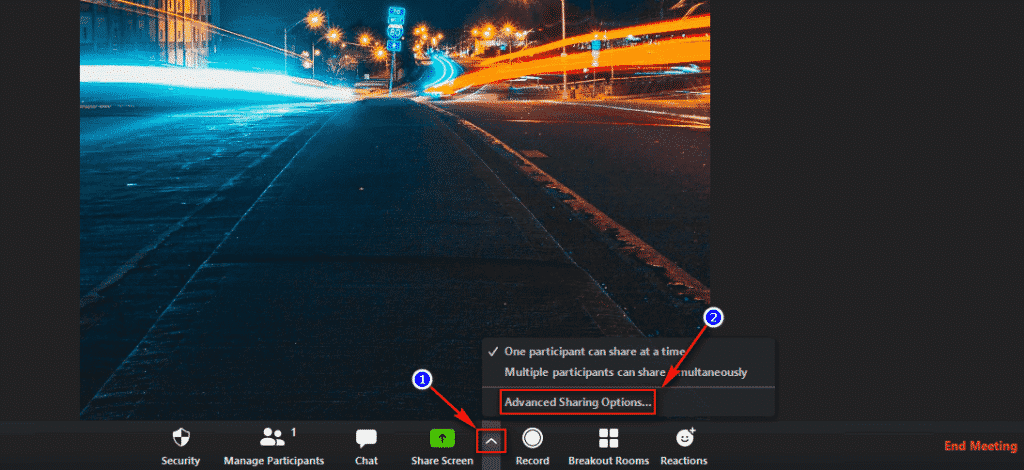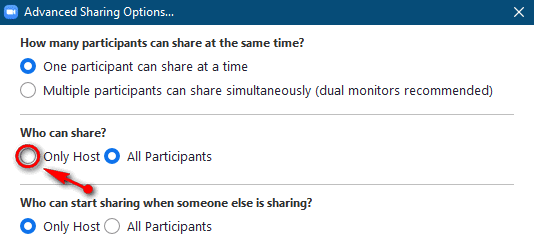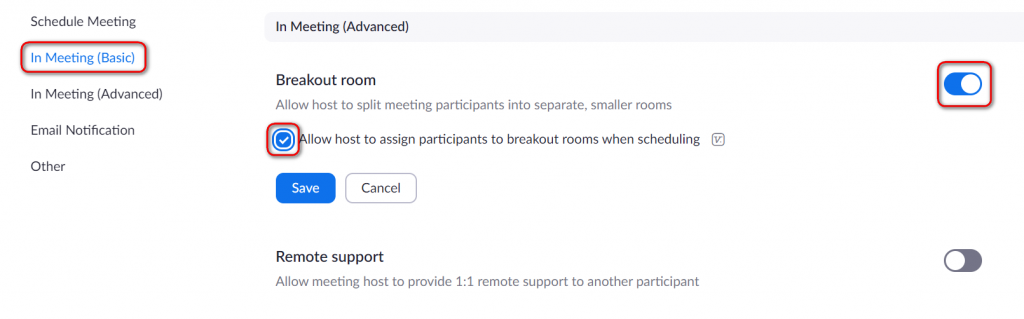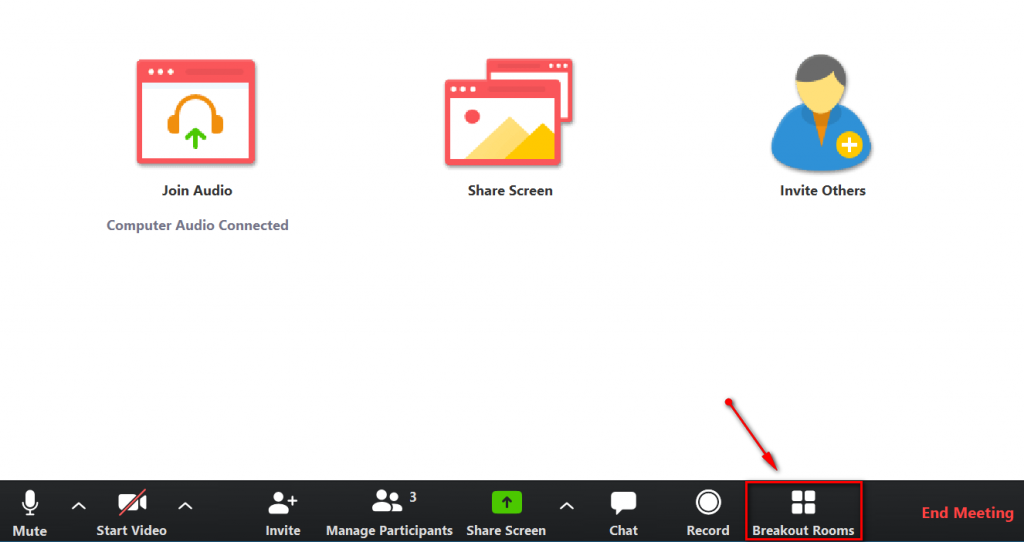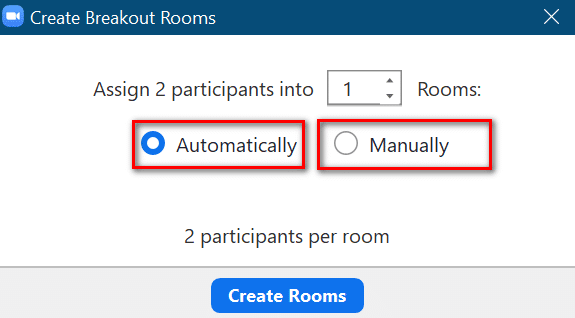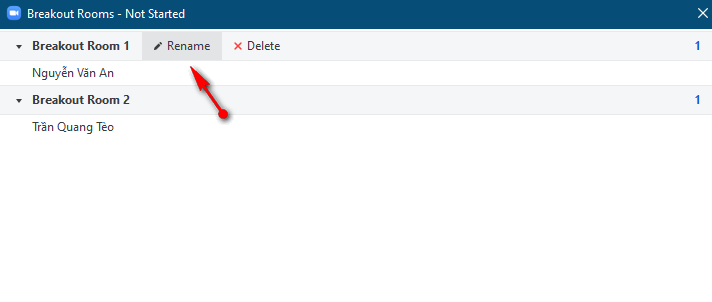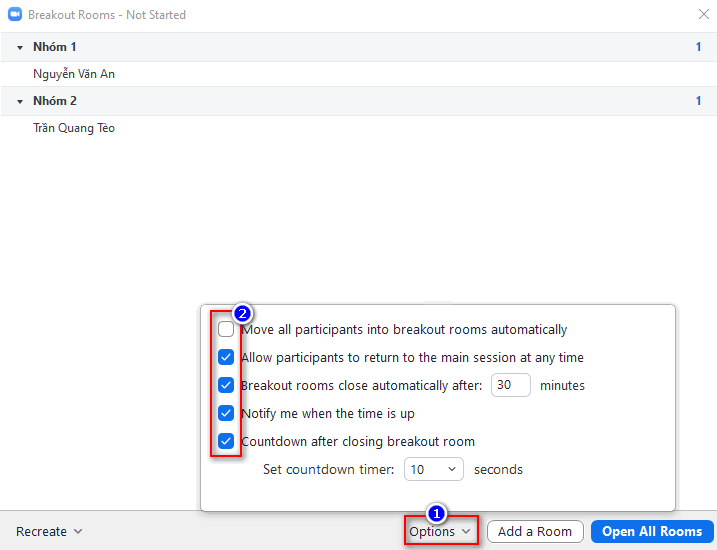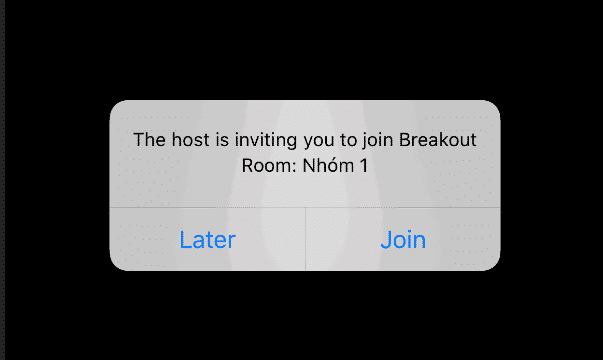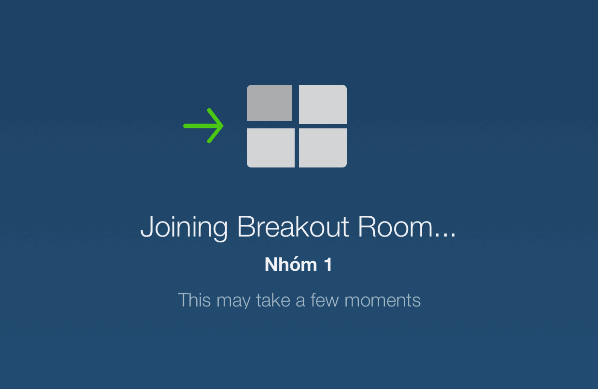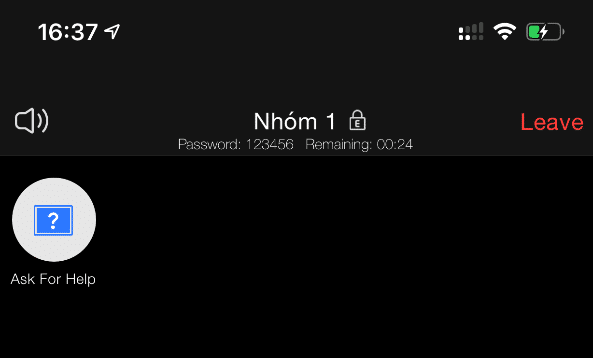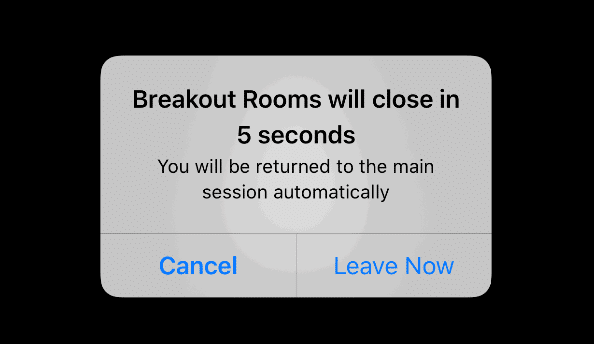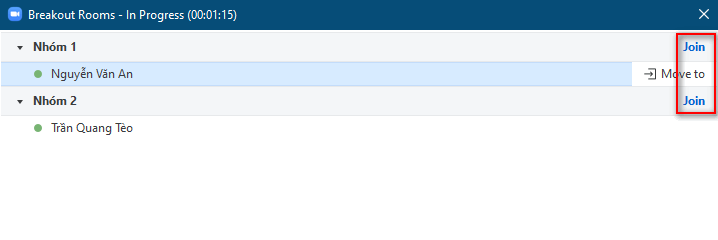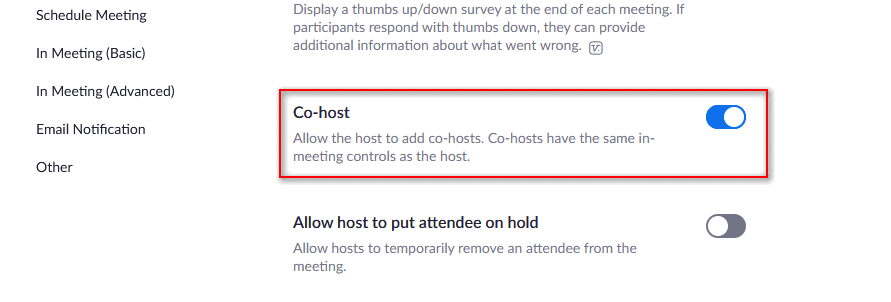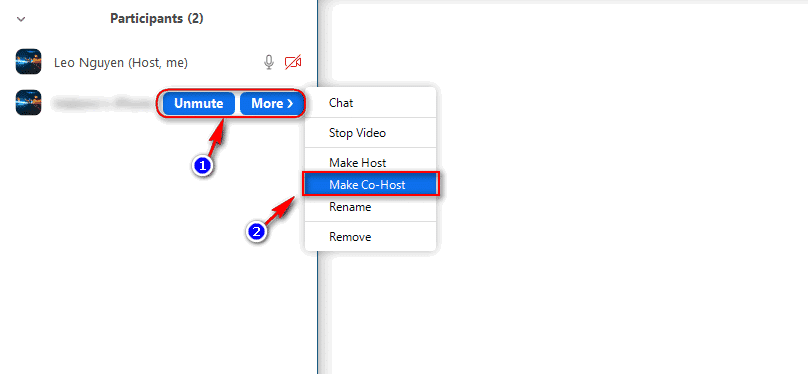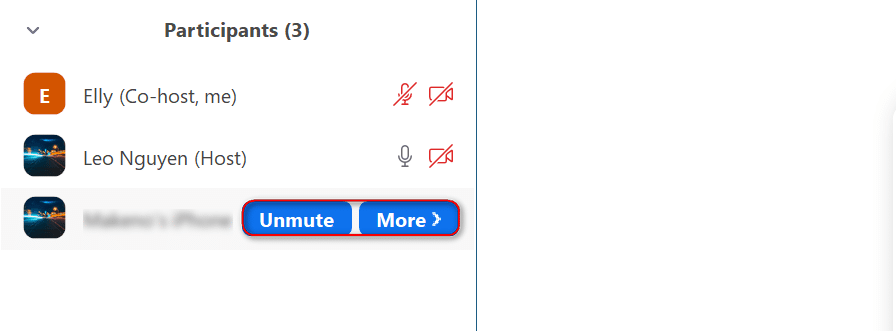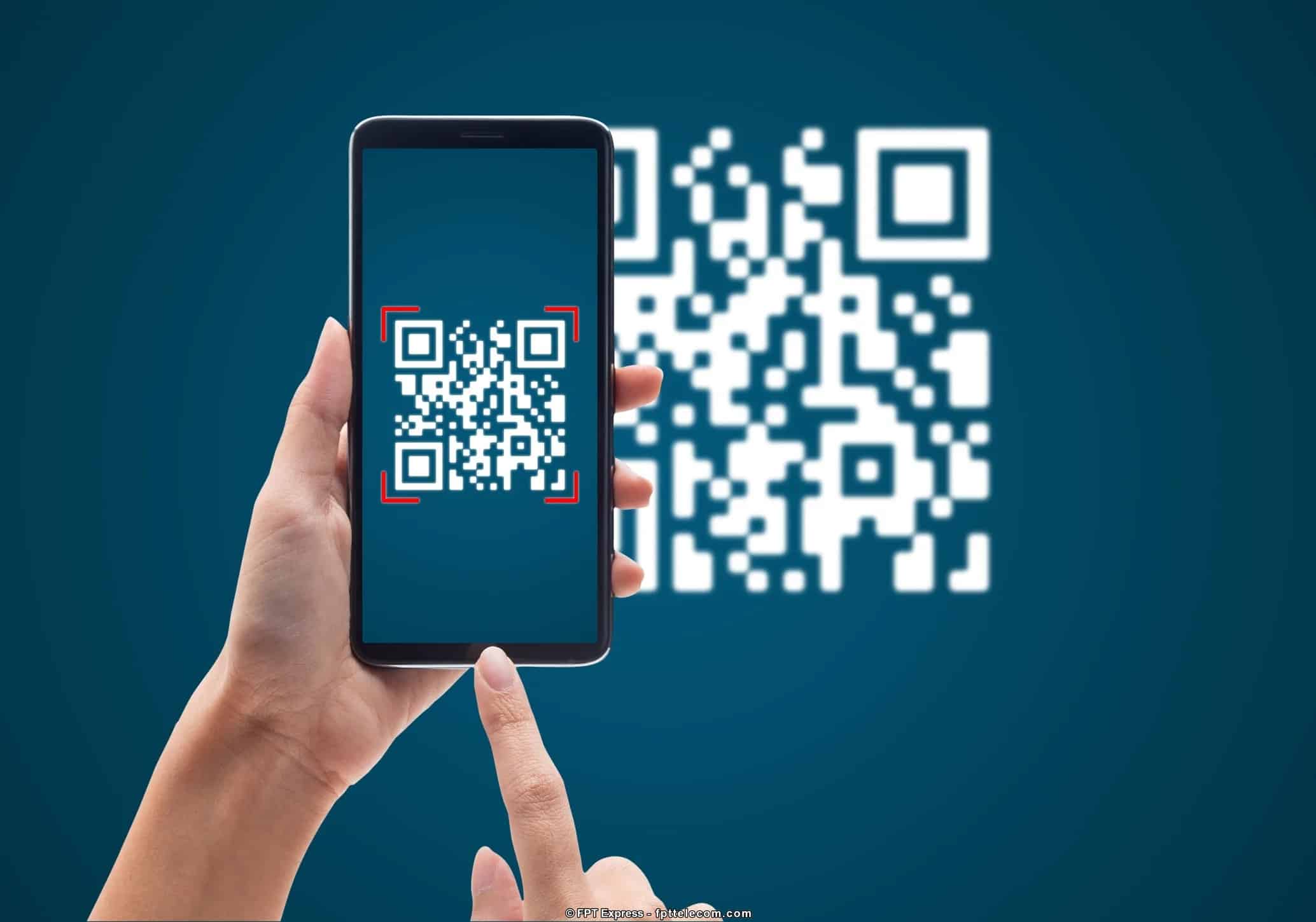
Mã QR – Chúng là gì và cách sử dụng chúng
Làm thế nào để tạo mã QR? Chúng ta hãy cùng nhau tìm hiểu qua bài viết dưới đây nhé.
Mã qr là gì? cách sử dụng mã qr?
- Mã QR (nó là viết tắt của “Quick Response”) là một loại mã vạch có thể đọc được trên điện thoại di động đã phổ biến ở Nhật Bản mãi mãi, đã xâm nhập vào Châu Âu và Trung Quốc một thời gian trước và trong những năm gần đây đã trở nên phổ biến ở Mỹ. Theo nghĩa đơn giản nhất, hãy nghĩ “liên kết siêu văn bản dựa trên in” – chỉ cần mã hóa một URL thành Mã QR và sau đó trỏ điện thoại di động hoặc máy tính bảng vào đó. Nếu thiết bị được cài đặt ứng dụng giải mã QR Code, thiết bị sẽ kích hoạt trình duyệt và truy cập thẳng vào URL đó.
- Nhưng không dừng lại ở đó – Mã QR cũng có thể chứa số điện thoại, tin nhắn SMS hoặc email, chi tiết liên hệ V-Card hoặc chỉ là văn bản chữ và số đơn giản và thiết bị quét sẽ phản hồi bằng cách mở ứng dụng chính xác trên điện thoại để xử lý dữ liệu được mã hóa một cách thích hợp nhờ vào Số phân định ứng dụng FNC1 được nhúng trong dữ liệu được mã hóa.
- Các thông số kỹ thuật cho Mã QR được quy định trong tiêu chuẩn ISO-18004 để chúng giống nhau trên toàn thế giới và sự khác biệt đáng kể duy nhất từ mã QR này sang mã QR khác là số lượng mô-đun cần thiết để lưu trữ dữ liệu. Mã QR phiên bản 1 là một mảng 21×21 các phần tử dữ liệu với kích thước mảng tăng lên 4 mô-đun cho mỗi lần tăng số phiên bản. Mã QR tiêu chuẩn lớn nhất là ký hiệu Phiên bản 40 có kích thước mô-đun 177×177 và có thể chứa 4296 ký tự dữ liệu chữ và số (về mặt lý thuyết) so với 25 ký tự cho Mã QR phiên bản 1.
- Mặc dù vẫn còn một chút phạm vi để cải thiện, độ phân giải của điện thoại thông minh hỗ trợ máy ảnh trung bình ngày nay sao cho kích thước của mô-đun dữ liệu (dấu chấm) trên Mã QR phiên bản 10 trở lên (57×57) là thực rủi ro do thiết bị giải mã sai ký hiệu. Khi tạo Mã QR để sử dụng với điện thoại di động, tốt nhất bạn nên sử dụng Phiên bản 7 (mô-đun dữ liệu 45×45) trở xuống và biểu tượng Mã QR có chiều ngang ít nhất là 2cm (0,85 inch). Xem các bài đăng trên blog của chúng tôi Kích thước mã QR được in là bao nhiêu? và Mã QR Kích thước tối thiểu để biết thông tin về định cỡ mã QR.
- Để làm cho mọi thứ mạnh mẽ hơn một chút, Mã QR cũng chứa dữ liệu sửa lỗi của riêng nó , hiệu chỉnh hướng nội bộ và đánh dấu tự căn chỉnh. Bằng cách này, cho dù mã QR bị lộn ngược hay được quấn quanh một bề mặt cong, không quan trọng, thông điệp vẫn được truyền qua.
các bước để tạo mã qr
- Bước 1 – Chọn loại mã QR bạn cần.
Chúng tôi có 27 loại dữ liệu mã QR để lựa chọn bao gồm URL trang web, video, Facebook, vị trí bản đồ, tin nhắn SMS hoặc email, chi tiết liên hệ, v.v. - Bước 2 – Thêm nội dung mã QR.
Tùy thuộc vào loại dữ liệu bạn đã chọn, hãy nhập nội dung cho mã QR, ví dụ:; URL trang web, trang Facebook, vị trí bản đồ, chi tiết email, v.v. - Bước 3 – Mã QR động hay tĩnh?
Bạn có thể chọn đặt mã QR của mình là động hay tĩnh. Mã QR động có thể chỉnh sửa và có sẵn phân tích. - Bước 4 – Tạo kiểu cho mã QR của bạn.
Thay đổi màu mã QR của bạn bằng công cụ chọn màu tiện dụng của chúng tôi. Nếu bạn là người đăng ký trả phí, bạn có thể thay đổi giao diện của mã QR hoặc thêm biểu trưng. - Bước 5 – Tải xuống mã QR của bạn.
Tải xuống hình ảnh mã QR đã hoàn thành của bạn. Một loạt các định dạng tệp vector và raster có sẵn cho người đăng ký trả phí.
QR Stuff - phần mềm tạo mã qr với những tính năng nổi trội
- Chỉnh sửa mã QR động
- Trang đích vCard có thể tùy chỉnh
- Xử lý hàng loạt*
- Mã QR được bảo vệ bằng mật khẩu
- Quét không giới hạn trong thời hạn
- 25 loại dữ liệu mã QR
- Mức độ sửa lỗi
- Mã hóa đầy đủ UTF-8
- Hình ảnh vector và Raster